CadenceCaptureCIS批量修改元器件属性操作说明书
CenceCaptureCIS批量修改元器件属性操作说明
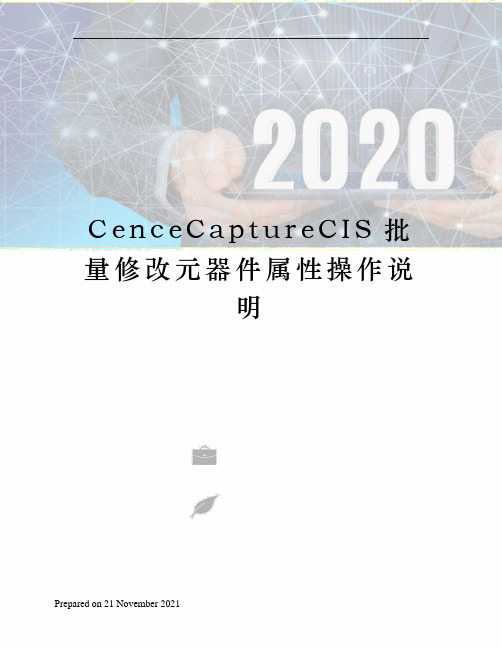
C e n c e C a p t u r e C I S批量修改元器件属性操作说明Prepared on 21 November 2021一、导出BOM前提条件:对所有器件的位号进行过检测。
不允许出来两个器件使用相同的位号。
最简单的方式是通过ToolAnnotate重新进行编排,保证不会出错。
步骤1,选中所在的工程设计,如下图步骤2,点击ToolsBillofMeterials步骤3:选中“Placeeachpartentryonaseparateline”,并且在header和Combinedpropertstring中输入你所想要导出的参数,其中必须选择”Reference”,这个是器件的位号,属于唯一值,后面有大用。
至此,BOM已经按照我们想要的格式导出来的。
接下来就是修改BOM二、修改BOM的内容步骤1:打开BOM,刚打开的BOM应该是长得跟下面差不多步骤2:将期修改一下,去掉一些不必要的几行,和不必要的列“item”和”quantity”修改后应该是这样。
步骤3:根据自己的想法,修改BOM的具体内容,注意,Reference这一列一定不能修改。
这个演示只是装简单地添加了一个叫做Mount的属性,用于表明这个器件要不要焊接修改完成后,如下图所示:三、生成upd文件。
CadenceCaptureCIS能够从UPD文件中自动更新器件的属性。
所以一个很重要的步骤就是生成UPD文件。
UPD文件格式的基本样子是这样子的:"{PartReference}""TOL""R1""10%""U1""/IGNORE/"步骤1:添加分号。
方便起见将工作簿修改一下名字,同时增加两个新的工作页。
如下图步骤2:在sheet2的A1格中输入="$"&sheet1!A1&"$"。
Capture里如何批量更改原理图器件信息

Capture里如何批量更改原理图器件信息用Capture进行原理图设计过程中,有时候需要批量更改一些电阻电容的Value或者PCB footprint等信息,请遵循以下的步骤进行更改:1.回到工程的主页,选中整个*.dsn文件后,点击主菜单“Edit——Browse——Parts”,如下图:在弹出的界面中选择“Use instances (Preferred)”。
2.这时就会弹出所有器件的List,如下图:此list个只有器件的“Reference”,“Value”,“Source Part”,“source Libarary”,“page”,“schematic”等信息,可以点上面的标题栏对下面的列表进行排序。
比如点一下标题栏的“Value”,则list就按相同的值排序了,所有Value相同的器件就会放在一起。
这样对于批量更改时找到相应属性的器件比较有用。
3.选中需要更改属性的器件,然后用快捷键“Ctrl+E”(同时按下Ctrl和E两个键),这样就会弹出一个器件的编辑页面List2,包含器件的所有属性,其中PCB footprint等信息在非常后面,需要拖动下面的横向滚动栏才能找到。
如下图所示:在这个详细的list2里面是不能对器件进行排序和copy、paste操作的,Windows的“Ctrl+C”和“Ctrl+V”快捷键也无效,只能使用Capture定义的快捷键“Ctrl+insert”(代表copy)和“Shift+insert”(代表paste)对其进行操作4.如果需要更改相应器件的“PCB footprint”,先选中所有需要更改的器件的“PCB footprint”信息,然后用“Ctrl+insert”拷贝他们,再新建一个Excel表格,在Excel中粘贴这些信息并更改好以后,再用“shift+insert”粘贴回器件的详细List2中。
Tips:这一步操作中,为了避免出错,最好拷贝所有详细List2中的整个“PCB footprint”列,粘贴到Excel中后,最好增加一个序列号列,然后按PCB footprint排序批量更改属性后,可以根据序列号重新排序回来,这样在粘贴回List2时,顺序就和原来拷贝出去时一致。
ORCAD 中一次性修改元件属性

在电路的绘制过程中有时需要修改元件的属性,现在介绍如何应用一次性修改方法进行修改,应用该方法可以大大提高我们的工作效力,这是我工作中总结的,现同大家分享.
我以例举一次性修改元件封装为例子.
Step1:打开原理图,在管理窗口中选中原理图文件,如下
Step2: 执行Edit/Browse/Parts
Step3: 直接点OK
Step4: 现在出现元件浏览窗口,在Reference 中选中需要修改的元件,这里是电容
Step5: 执行Edit/properties(CTRL+E),如下
Step6: 选中PCB Footprint
Step7: 将选中的PCB Footprint Remove,然后点New…;且按下面填写
Step8: 点OK,如下
Step9: 确定后退出,这时我们可以看到修改后的结果,如下
到现在,我们说选的元件封装都按照我们的要求被修改了,其实它不单独可以修改封装,还有网络,这对我们需要进行大量对原理图的元件属性修改时提供了很多方便!
希望对大家有用.。
CadenceCaptureCIS批量修改元器件属性操作说明书
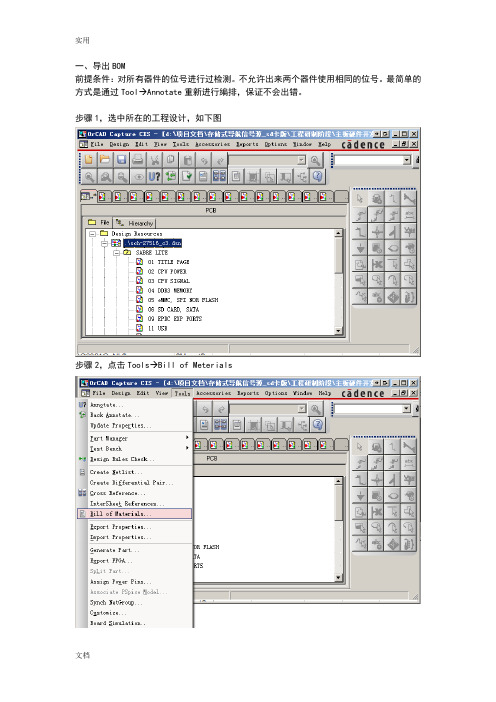
一、导出BOM前提条件:对所有器件的位号进行过检测。
不允许出来两个器件使用相同的位号。
最简单的方式是通过Tool→Annotate重新进行编排,保证不会出错。
步骤1,选中所在的工程设计,如下图步骤2,点击Tools→Bill of Meterials步骤3:选中“Place each part entry on a separate line”,并且在header和Combined propert string中输入你所想要导出的参数,其中必须选择”Reference”,这个是器件的位号,属于唯一值,后面有大用。
至此,BOM已经按照我们想要的格式导出来的。
接下来就是修改BOM二、修改BOM的内容步骤1:打开BOM,刚打开的BOM应该是长得跟下面差不多改后应该是这样。
这个演示只是装简单地添加了一个叫做Mount的属性,用于表明这个器件要不要焊接修改完成后,如下图所示:三、生成upd文件。
Cadence Capture CIS能够从UPD文件中自动更新器件的属性。
所以一个很重要的步骤就是生成UPD文件。
UPD文件格式的基本样子是这样子的:"{Part Reference}" "TOL""R1" "10%""U1" "/IGNORE/"步骤1:添加分号。
方便起见将工作簿修改一下名字,同时增加两个新的工作页。
如下图步骤2:在sheet2的A1格中输入 ="$"&sheet1!A1&"$" 。
如下图所示。
这样做的目录是将sheet1的A1格的内容前后各加一个$号。
其实添加$号也不是最终目的,只是这样操作比较简单图。
这样就把sheet1的内容复制到了sheet2,并且各个单元格的内容都前后各加了一个$符号。
步骤4。
再将sheet2的内容复制到sheet3,注意只是复制值,不复制公式。
orcad原理图中如何批量修改元件封装属性(footprint)

注:下面示例使用的是OrCAD 9.2版本方法一:这个方法只能批量修改同一页原理图里的元件封装。
打开要修改的元件所在页,按CTRL+F调出查找对话框,如果要修改所有电阻的封装,其设置如下图所示:点“OK”后我们看到所有电阻都被选定了(当然其它不是电阻而以R开头命名的元件也被选中了,我们可以最后再单对这类元件进行修改)然后按CTRL+E,调出属性编辑窗口,用鼠标选中“PCB FootPrint”列,如下图所示:选定“Foot Print”列后按CTRL+E,在出现的对话框中敲入需要批量修改的封装名,如下图所示:点“OK”后,所有被选定的元件的封装就被批量地修改了,最后再将一些“误修改”的元件进行更正即可。
方法二:这个方法的优点是能同时对多个原理图页进行批量修改,缺点是修改封装属性时较第一种麻烦些。
进入“Part Manager”,如果不知道怎么进入,可以打开菜单“Windows”,再选择你所建立工程的文件名(后缀为opj),如下图所示:选择原理图根文件夹,如下图所示:选择菜单:"Edit"->"Browse"->"Parts"利用鼠标加Shift和Ctrl(如果不懂怎么利用这种方法选择多个选项,上BAIDU搜索“如何用Shift和Ctrl选择多个选项”吧)键选择要批量修改封装的元件,如下图所示:然后按CTRL+E,在弹出的对话框中定位到“PCB FootPrint”列,修改其中的封装属性(可以修改好一个再复制粘贴),如下图所示:文案编辑词条B 添加义项?文案,原指放书的桌子,后来指在桌子上写字的人。
现在指的是公司或企业中从事文字工作的职位,就是以文字来表现已经制定的创意策略。
文案它不同于设计师用画面或其他手段的表现手法,它是一个与广告创意先后相继的表现的过程、发展的过程、深化的过程,多存在于广告公司,企业宣传,新闻策划等。
基本信息中文名称文案外文名称Copy目录1发展历程2主要工作3分类构成4基本要求5工作范围6文案写法7实际应用折叠编辑本段发展历程汉字"文案"(wén àn)是指古代官衙中掌管档案、负责起草文书的幕友,亦指官署中的公文、书信等;在现代,文案的称呼主要用在商业领域,其意义与中国古代所说的文案是有区别的。
如何在cadence原理图中批量修改元件属性?

如何在cadence原理图中批量修改元件属性?
一、使用场景
要一次性修改多个元件的某个属性值。
比如带我的师傅安排我做的是:你把原理图中所有value值为1005的电阻都修改成1004,并且把AMD RS780E的value值都改成RS780E。
二、问题分析
value值为1005的电阻在整个工程中有十几个,AMD RS780E是一个北桥芯片,因绘制原理图方便,总共把这个器件的原理图拆分为6个部分来绘制了,所以我要完成这项任务,最直接的办法是找到这些器件位置,鼠标双击该器件,修改对应的属性值即可。
事实上我就是这么做的,办法虽然笨了些,但是这是在我在目前水平上最快速有效的办法,对于一个问题的解决,最重要的是以最快的速度把问题解决,并把结果呈献给对方。
至于这中间你用了多么高深的技巧,花了多少时间,并不重要,因为对方需要的就是一个结果。
三、方法升级
我的目标是修改1000个电阻的value值的大小,那么,我可以通过在原理图中全局搜索的方式先确认这1000个电阻的具体位置,具体操作如下:
1.在树型列表中鼠标选择.dsn后缀的文件
2.Ctrl+F快捷键激活搜索框
3.在搜索框输入要查找的内容,回车(注意要选择搜索的合适属性,鼠标点击搜索框右边的小望远镜旁边朝下的箭头)
4.回车后会在窗口右边的侧边栏显示搜索结果
5.按住shift按键,鼠标先点选第一个器件再点选最后一个器件,会全选全部器件
6.松开shift按键,点击鼠标右键,选择第一个选项Edit Properties,在弹出的界面中你就可以任意修改你想修改的属性了。
ORCAD原理图中批量替换器件属性

ORCAD原理图中批量替换器件属性
方法一:
第一步:打开ORCAD 的设计工程文件,选中设计文件*.DSN,接着选择菜单Edit->Find…,弹出查找对话框;
第二步:在Find What 处添上你需要替换的封装名称,例如现在修改:SM/R_0603,在Scope 选择框中选择:Parts,然后点击OK;
第三步:弹出下面对话框,按照默认选项,点击OK;
第四步:在弹出的窗口中,选中你需要编辑的器件位号,然后选择菜单EDIT->Properties…,或者直接用快捷键Ctrl+E;
第五步:在PCB Footprint 属性栏,把所有的SM/R_0603,修改为SM/R_0805。
先将任意一项修改为SM/R_0805,然后点击下方的COPY 按钮;
第六步:然后在最上方的PCB Footprint 处,点击选中整条PCB Footprint,然后在点击Paste,如下图显示:
至此,我们完成了批量封装的替换。
方法二:
第一步:点击工程名,然后点击菜单Tools->Export Properties…,弹出窗口如下图设置,点击OK,生成*.exp 文件;
第二步:用office excel 打开*.exp 文件,然后选择需要修改器件的PCB Footprint 栏目,把封装信息修改为需要的封装,如下图:
因为表格操作比较方面,所以选择这种方式的优点是,对大量需要修改的属性,采用这种方式很方便;
第三步:导入修改后的属性文件*.exp;
第四步:导入属性文件后,检查是否修改正确,查看器件的属性,完成;。
orcad原理图中如何批量修改元件封装属性(footprint)

注:下面示例使用的是OrCAD 9.2版本方法一:这个方法只能批量修改同一页原理图里的元件封装。
打开要修改的元件所在页,按CTRL+F调出查找对话框,如果要修改所有电阻的封装,其设置如下图所示:点“OK”后我们看到所有电阻都被选定了(当然其它不是电阻而以R开头命名的元件也被选中了,我们可以最后再单对这类元件进行修改)然后按CTRL+E,调出属性编辑窗口,用鼠标选中“PCB FootPrint”列,如下图所示:选定“Foot Print”列后按CTRL+E,在出现的对话框中敲入需要批量修改的封装名,如下图所示:点“OK”后,所有被选定的元件的封装就被批量地修改了,最后再将一些“误修改”的元件进行更正即可。
方法二:这个方法的优点是能同时对多个原理图页进行批量修改,缺点是修改封装属性时较第一种麻烦些。
进入“Part Manager”,如果不知道怎么进入,可以打开菜单“Windows”,再选择你所建立工程的文件名(后缀为opj),如下图所示:选择原理图根文件夹,如下图所示:选择菜单:"Edit"->"Browse"->"Parts"利用鼠标加Shift和Ctrl(如果不懂怎么利用这种方法选择多个选项,上BAIDU搜索“如何用Shift和Ctrl选择多个选项”吧)键选择要批量修改封装的元件,如下图所示:然后按CTRL+E,在弹出的对话框中定位到“PCB FootPrint”列,修改其中的封装属性(可以修改好一个再复制粘贴),如下图所示:文案编辑词条B 添加义项?文案,原指放书的桌子,后来指在桌子上写字的人。
现在指的是公司或企业中从事文字工作的职位,就是以文字来表现已经制定的创意策略。
文案它不同于设计师用画面或其他手段的表现手法,它是一个与广告创意先后相继的表现的过程、发展的过程、深化的过程,多存在于广告公司,企业宣传,新闻策划等。
基本信息中文名称文案外文名称Copy目录1发展历程2主要工作3分类构成4基本要求5工作范围6文案写法7实际应用折叠编辑本段发展历程汉字"文案"(wén àn)是指古代官衙中掌管档案、负责起草文书的幕友,亦指官署中的公文、书信等;在现代,文案的称呼主要用在商业领域,其意义与中国古代所说的文案是有区别的。
- 1、下载文档前请自行甄别文档内容的完整性,平台不提供额外的编辑、内容补充、找答案等附加服务。
- 2、"仅部分预览"的文档,不可在线预览部分如存在完整性等问题,可反馈申请退款(可完整预览的文档不适用该条件!)。
- 3、如文档侵犯您的权益,请联系客服反馈,我们会尽快为您处理(人工客服工作时间:9:00-18:30)。
一、导出BOM
前提条件:对所有器件的位号进行过检测。
不允许出来两个器件使用相同的位号。
最简单的方式是通过Tool→Annotate重新进行编排,保证不会出错。
步骤1,选中所在的工程设计,如下图
步骤2,点击Tools→Bill of Meterials
步骤3:选中“Place each part entry on a separate line”,并且在header和Combined propert string 中输入你所想要导出的参数,其中必须选择”Reference”,这个是器件的位号,属于唯一值,后面有大用。
至此,BOM已经按照我们想要的格式导出来的。
接下来就是修改BOM
二、修改BOM的容
步骤1:打开BOM,刚打开的BOM应该是长得跟下面差不多
步骤2:将期修改一下,去掉一些不必要的几行,和不必要的列“item”和”quantity”修改后应该是这样。
步骤3:根据自己的想法,修改BOM的具体容,注意,Reference这一列一定不能修改。
这个演示只是装简单地添加了一个叫做Mount的属性,用于表明这个器件要不要焊接
修改完成后,如下图所示:
三、生成upd文件。
Cadence Capture CIS能够从UPD文件中自动更新器件的属性。
所以一个很重要的步骤就是生成UPD文件。
UPD文件格式的基本样子是这样子的:
"{Part Reference}" "TOL"
"R1" "10%"
"U1" "/IGNORE/"
步骤1:添加分号。
方便起见将工作簿修改一下名字,同时增加两个新的工作页。
如下图
步骤2:在sheet2的A1格中输入="$"&sheet1!A1&"$" 。
如下图所示。
这样做的目录是将sheet1的A1格的容前后各加一个$号。
其实添加$号也不是最终目的,只是这样操作比较简单
步骤3:将sheet2的A1格的格式刷到和sheet1一样大小,先拉行,再接列。
如下面两个图。
这样就把sheet1的容复制到了sheet2,并且各个单元格的容都前后各加了一个$符号。
步骤4。
再将sheet2的容复制到sheet3,注意只是复制值,不复制公式。
先全选sheet2的容,发下图所示。
步骤5:复制到sheet3,注意只复制值,不复制公式。
如下图所示。
步骤6:将sheet3中的所有$符号替换成“符号,注意必须是英文格式的双引号。
如下图所示。
替换完成之后,应该是这个样子的。
步骤7:然后很开心地在sheet3中,在Reference前后各加一个花括号,如下图所示:
步骤8:再次全部选中sheet3中的容,并用复制所有容。
如下图所示。
步骤9:打开记事本工具,将容粘贴到其中。
如下图所示:
步骤10:将此文件另存为UPD文件,文件名无所谓,但是后缀一定要是*.upd
到此,UPD文件就生成完毕。
准备进行导入的工作。
四、导入UPD文件
步骤1:点击Capture的Tool Update Properites,如下图所示:
步骤2:在对话框中点击Browse,并且找到刚才生成的UPD文件。
步骤3:点击“OK”键。
接下来会弹出一个对话框,点击YES。
步骤4:如果文件没有生成错误,系统应该会很开心地显示下面的对话框。
至此,器件属于批量更新完毕。
五、查看一下效果:
查看器件的属性,可以如下图所示操作,右击工程的dsn
选后选择Edit Object Properties。
会出现编辑器件属性的页面,找找看,是不是多了一个叫Mount的属性。
